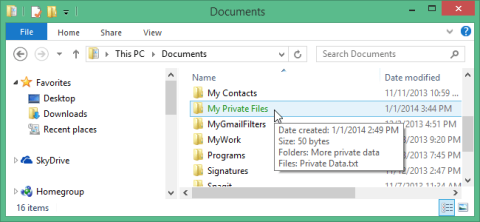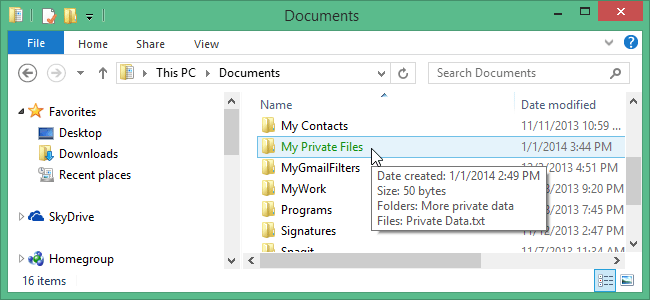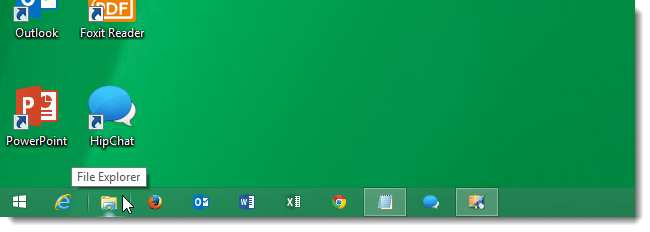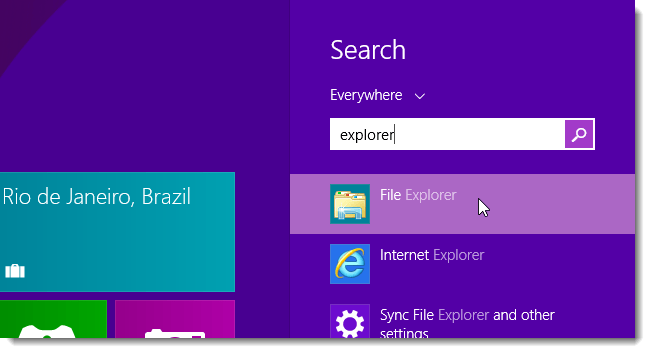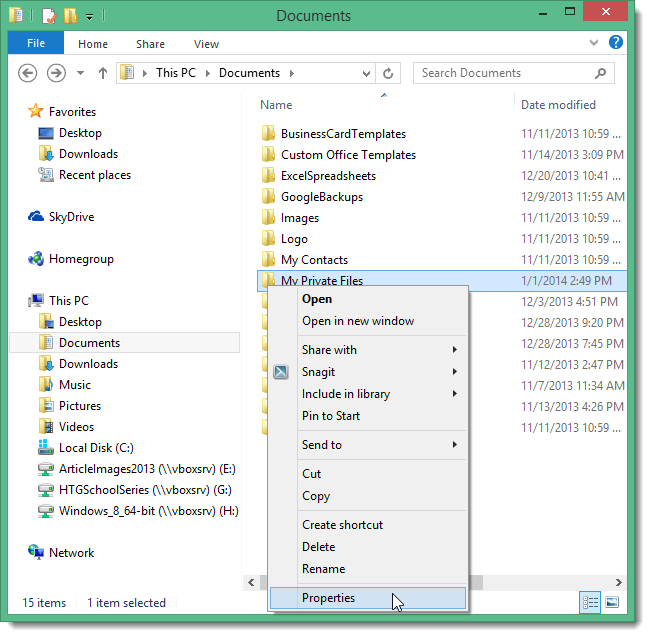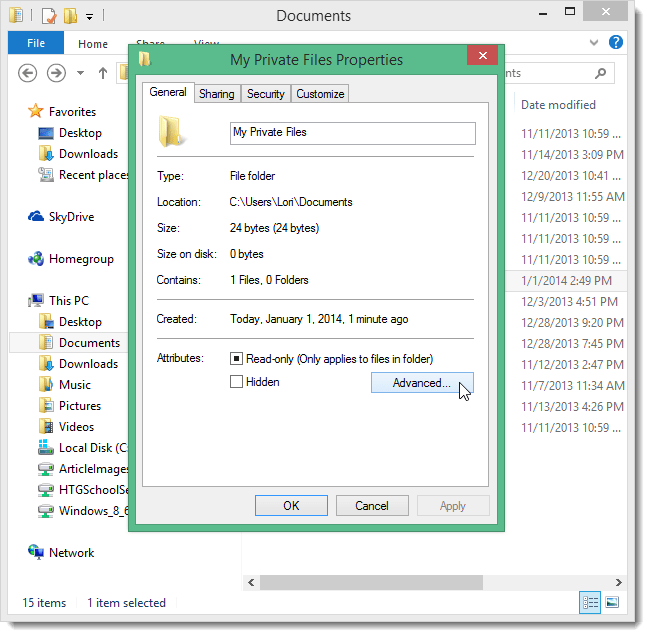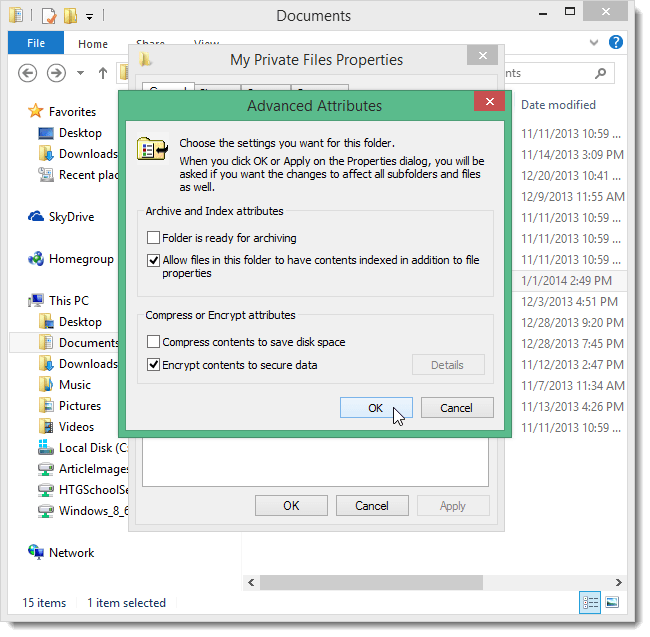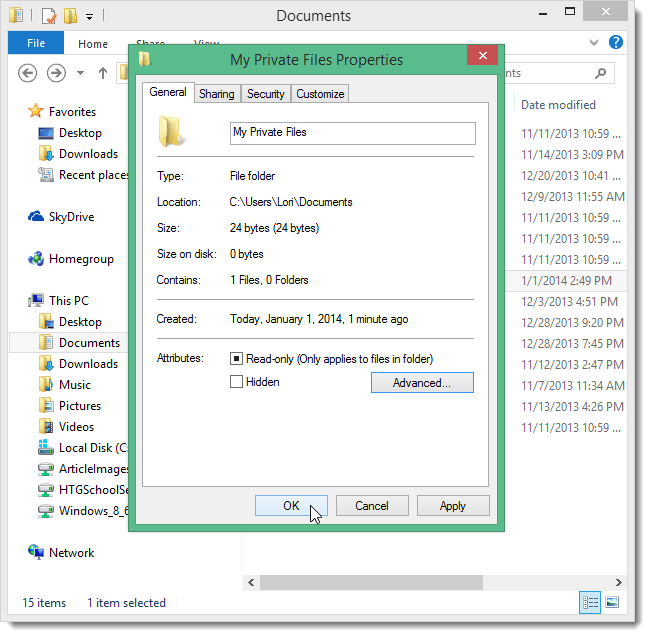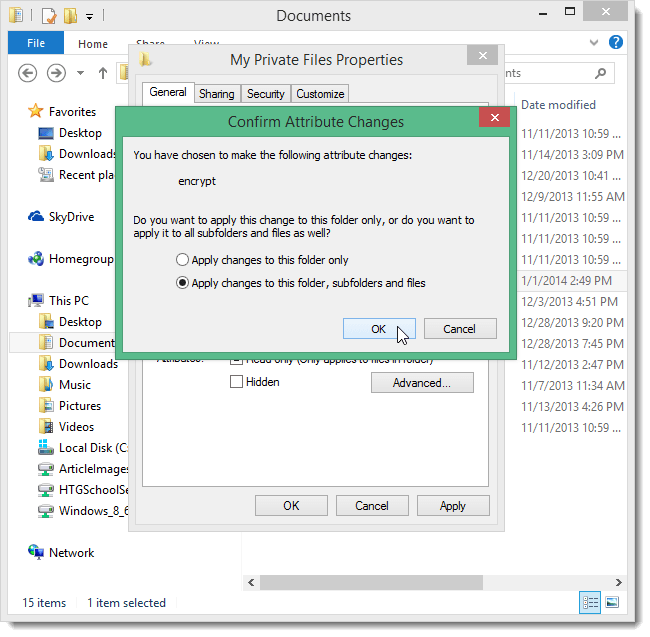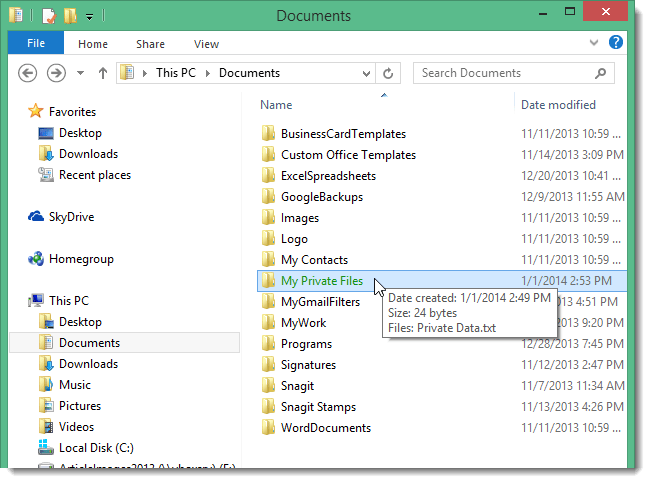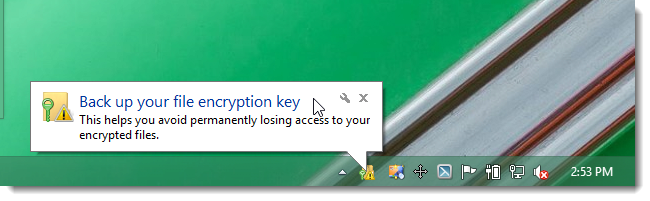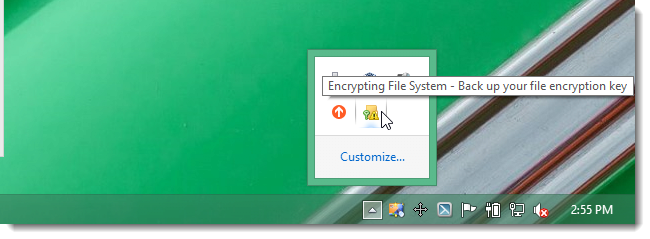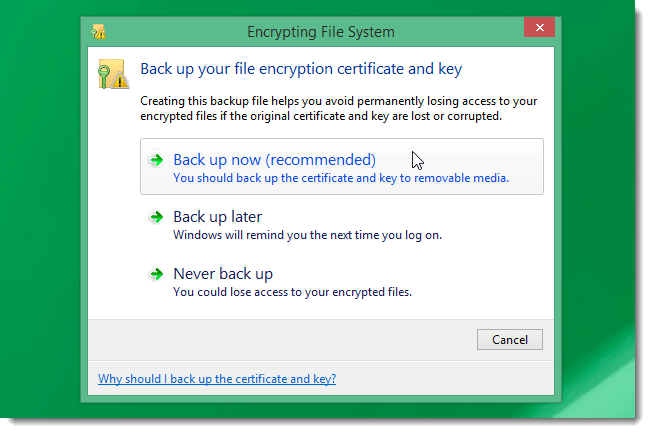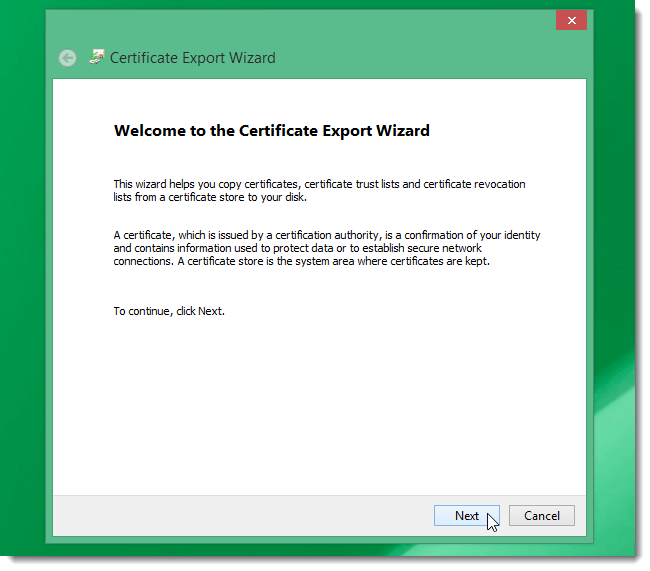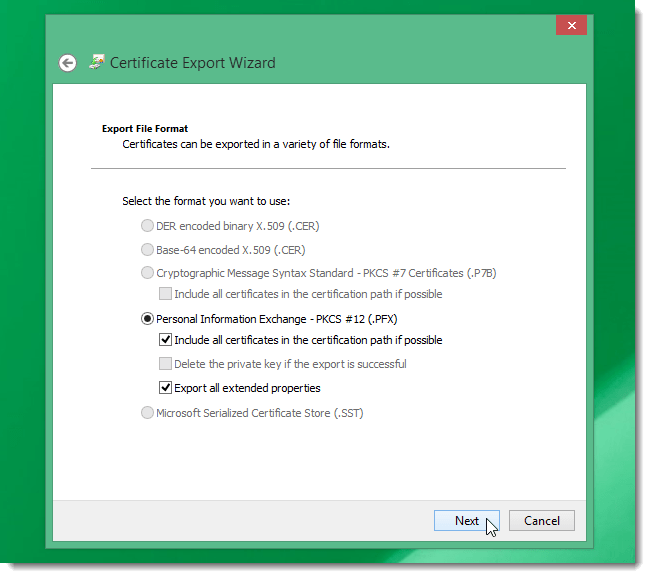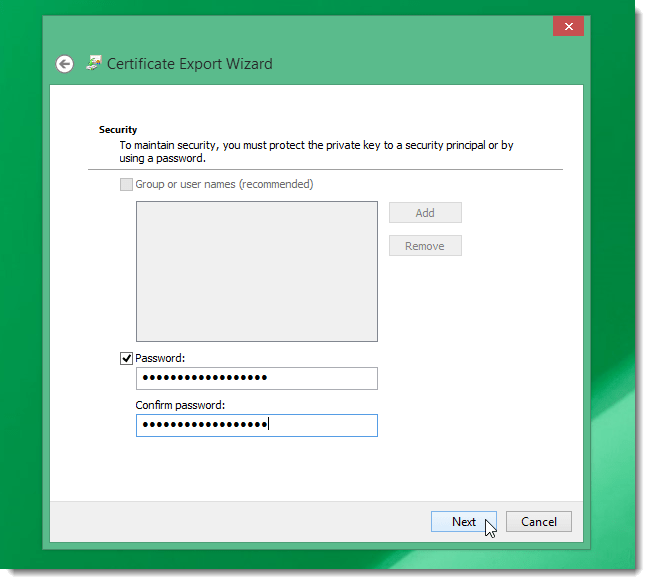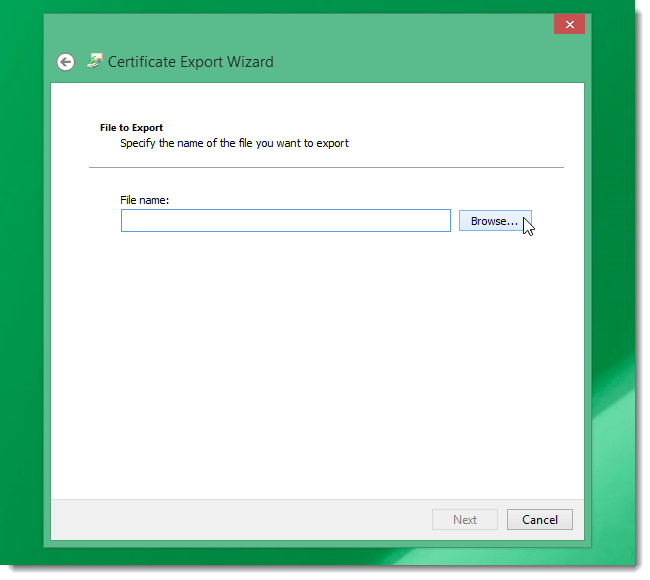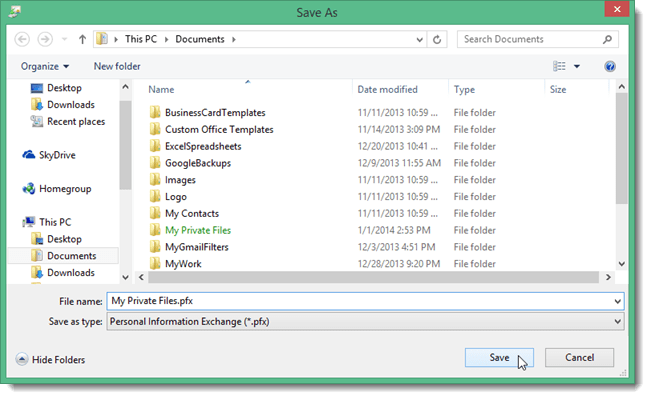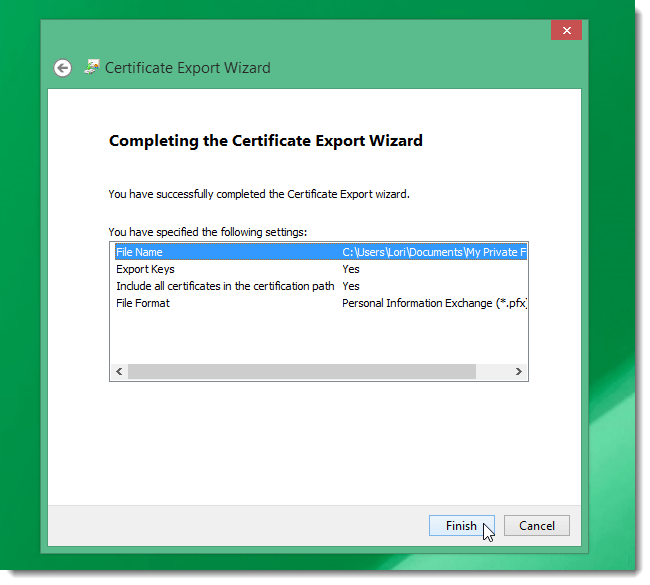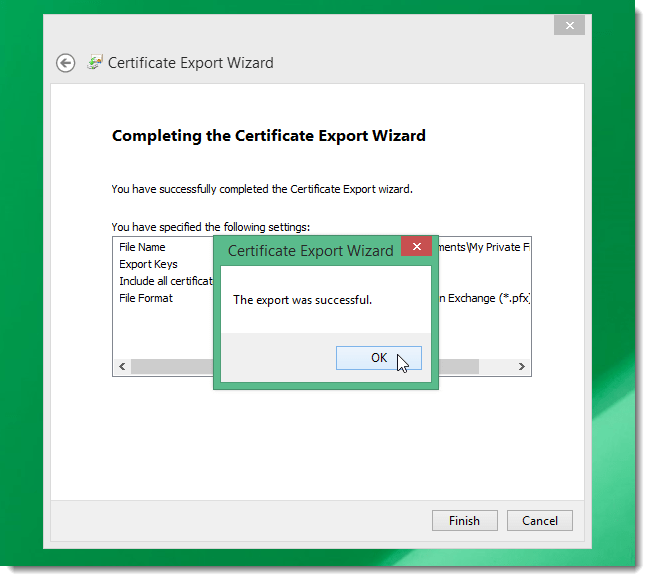Windows 8 ima vgrajeno funkcijo šifriranja, imenovano BitLocker. Vendar ta funkcija ni integrirana v različicah Windows 8 Pro in Windows 8 Enterprise.
Tudi če vaš sistem ne podpira modula Trusted Platform Module (TPM), morate uporabiti USB Flash, da bo podpora za BitLocker delovala.
Če vas skrbi, da lahko drugi dostopajo do sistema in iščejo informacije o občutljivih podatkih, je najenostavnejši način šifriranje datotek in map, ki vsebujejo te podatke, z dolgoletnim orodjem EFS v različicah sistema Windows.
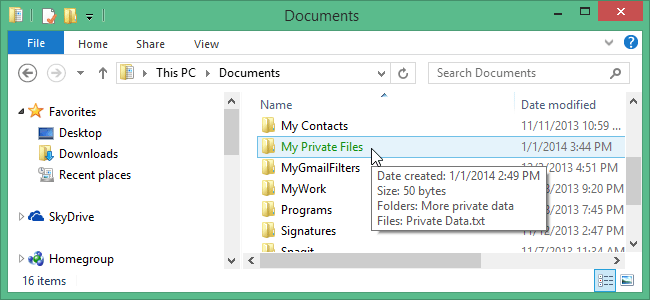
Če želite šifrirati datoteko ali mapo, najprej kliknite ikono File Explorer v opravilni vrstici ali na namizju, da odprete File Explorer.
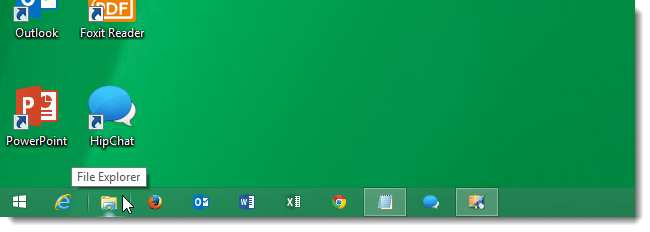
Druga možnost je, da na začetnem zaslonu v iskalno polje vnesete ključno besedo Raziskovalec in nato izberete Raziskovalec datotek.
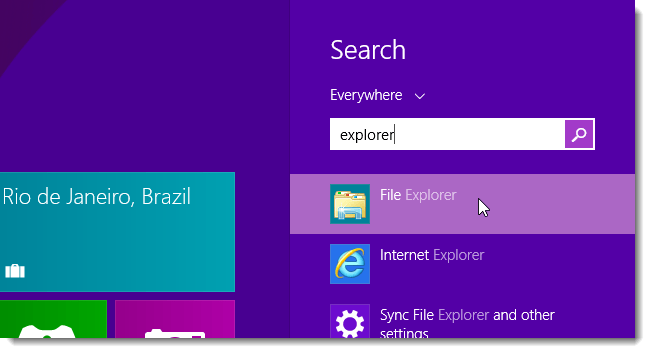
Nato izberite datoteko ali mapo, ki jo želite šifrirati. Z desno miškino tipko kliknite to datoteko ali mapo in izberite Lastnosti.
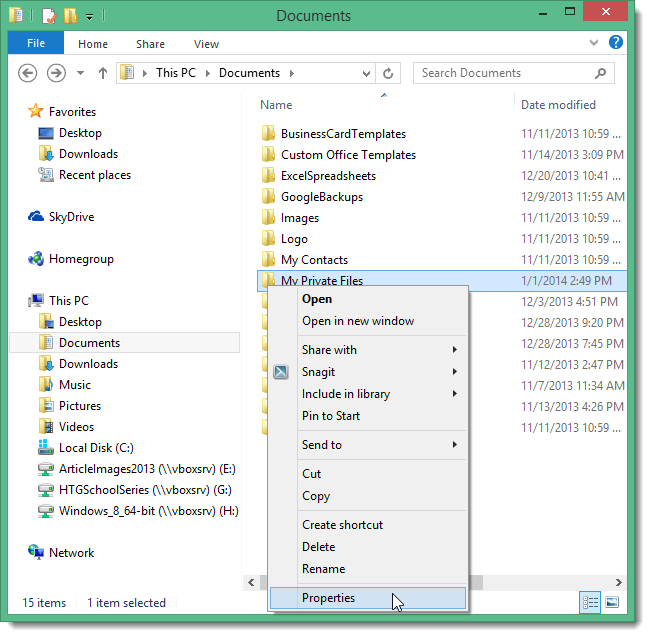
Na zaslonu se prikaže okno Lastnosti. Na zavihku Splošno pod možnostjo Atributi kliknite Napredno .
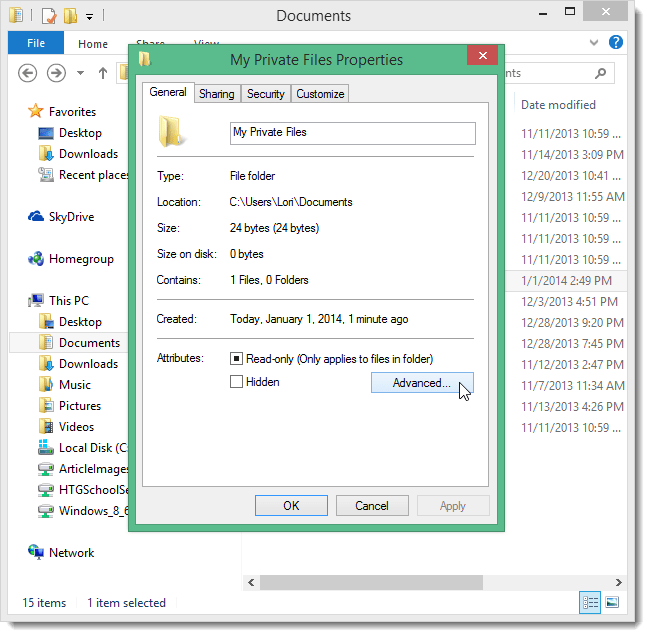
V pogovornem oknu Napredni atributi potrdite polje Šifriraj vsebino za zaščito podatkov in kliknite V redu .
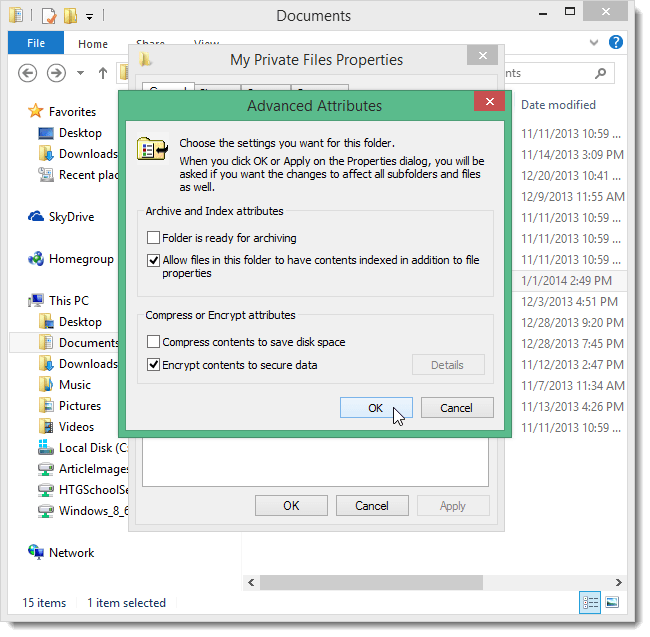
Kliknite V redu , da zaprete pogovorno okno Lastnosti.
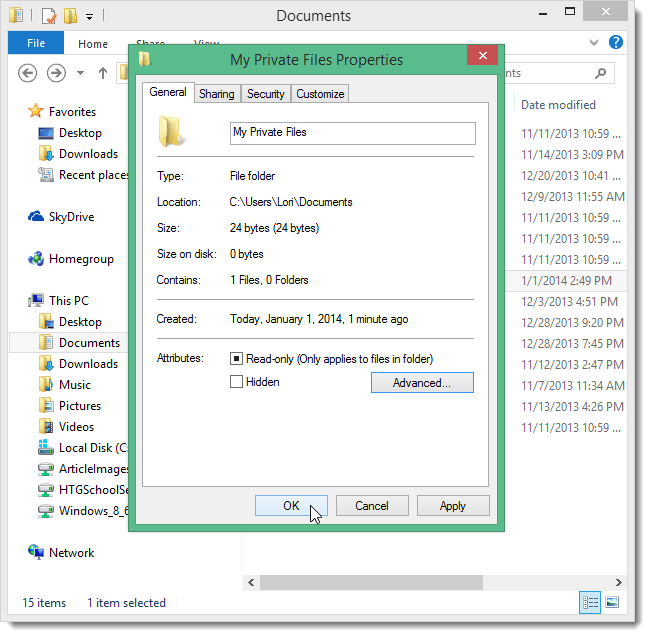
Prikaže se pogovorno okno Potrdi spremembe atributov. Če šifrirate mapo, boste pozvani, ali želite šifrirati mapo ali šifrirati vse podmape v njej. Glede na namen uporabe izberite ustrezno možnost. Za dokončanje izberite V redu .
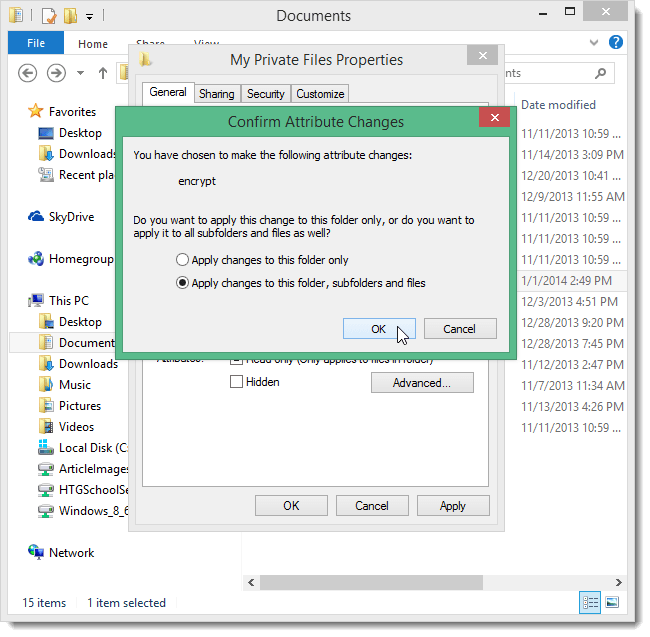
Pogovorno okno Lastnosti se bo zdaj zaprlo.
Datoteke ali mape, ki jih šifrirate, so v Raziskovalcu datotek prikazane z modrim besedilom.
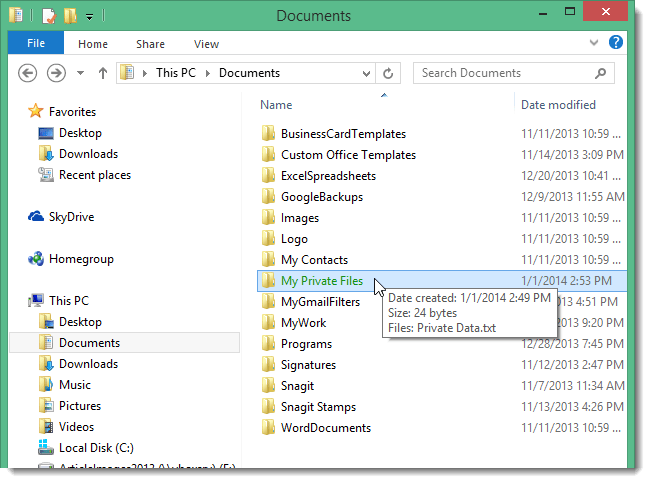
Če šifrirate vse podmape ali datoteke v njih, bodo imele tudi te mape in datoteke enako zeleno barvo.
Poleg tega boste v sistemski vrstici (Območje za obvestila) v opravilni vrstici videli pojavno okno s sporočilom, da morate varnostno kopirati sistemski ključ, če se izgubi ali poškoduje.
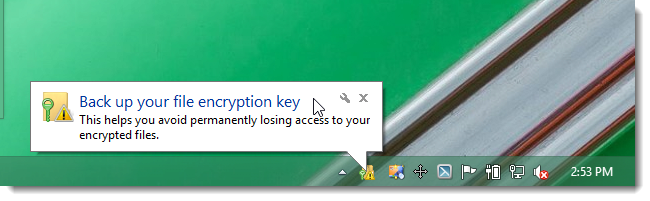
Kliknite to pojavno okno, da nadaljujete z varnostnim kopiranjem.
Opomba:
Če ne vidite pojavnega okna z obvestilom, kliknite ikono puščice v sistemski vrstici in nato kliknite ikono Šifriranje datotečnega sistema (šifriranje datotečnega sistema).
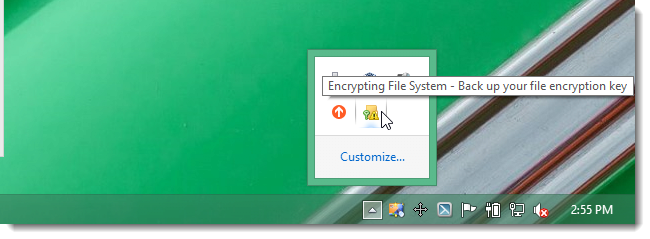
Ko se prikaže pogovorno okno Encrypting File System, kliknite Varnostno kopiraj zdaj ali Varnostno kopiraj pozneje.
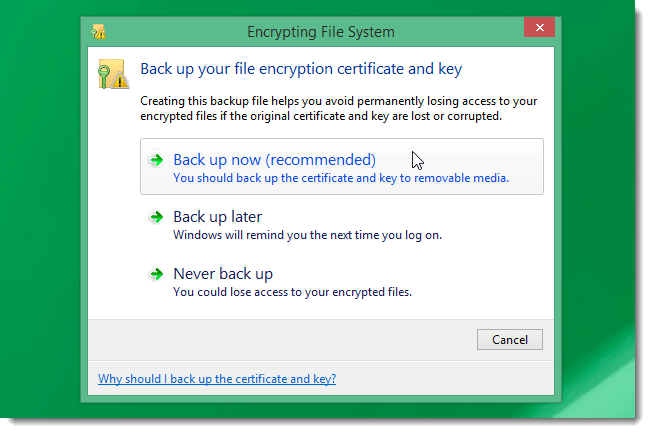
Za nadaljevanje varnostnega kopiranja kliknite Naprej .
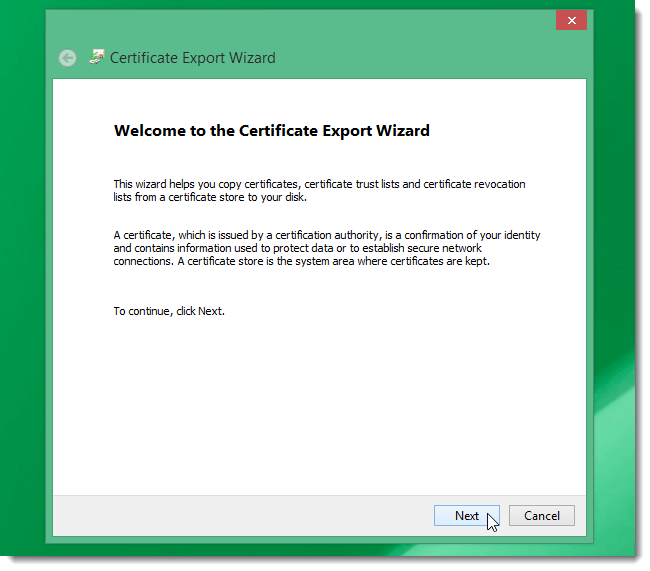
Sprejmite izbire oblike zapisa podatkov in nato za nadaljevanje izberite Naprej .
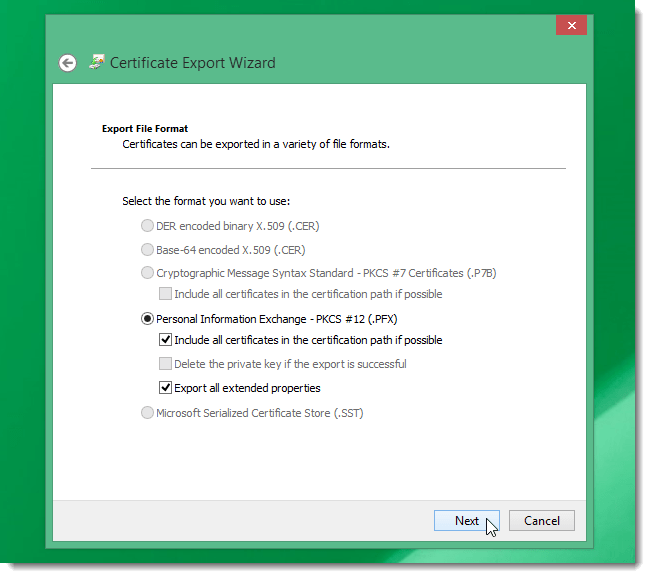
Vnesite geslo v polje Geslo in polje Potrdi geslo , nato izberite Naprej za nadaljevanje.
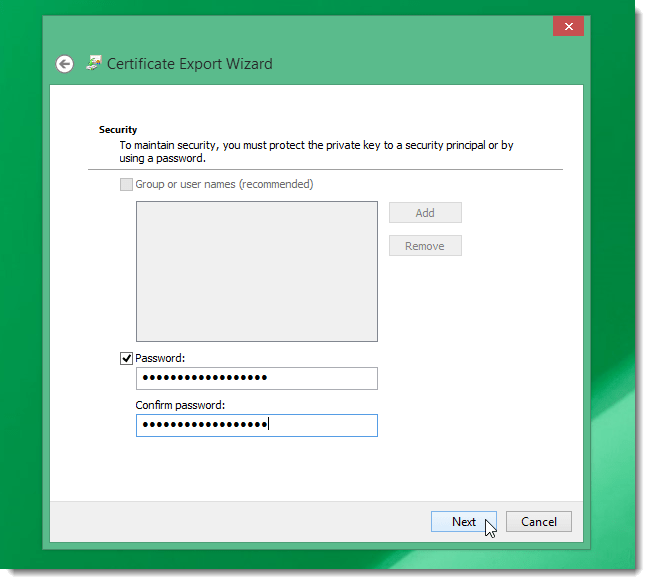
V vmesniku Datoteka za izvoz izberite Prebrskaj .
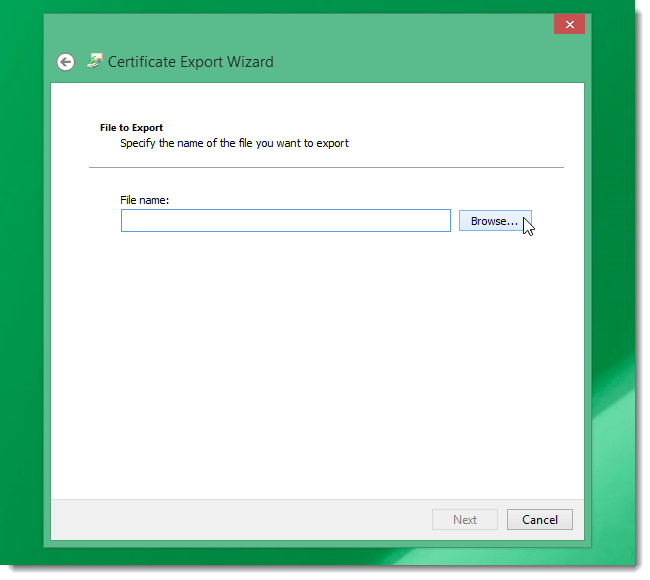
Poiščite mesto, kamor želite shraniti šifrirni ključ. Uporabite lahko USB ali zunanji trdi disk, da preprečite slabe situacije.
Nato izberite Shrani.
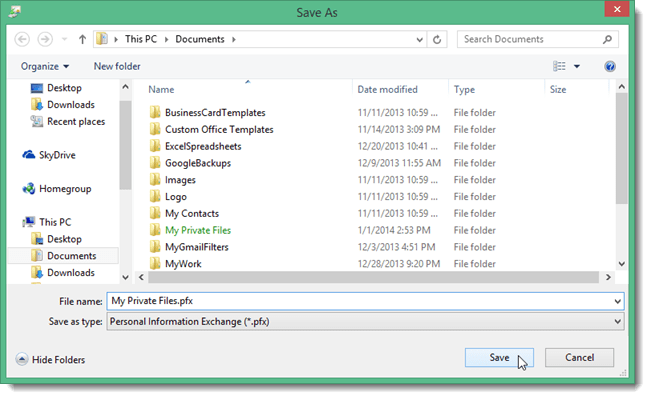
Naprej izberite Naprej .
Na tej točki se na zaslonu prikaže povzetek vseh možnosti. Lahko si ogledate in nato izberete Dokončaj za dokončanje.
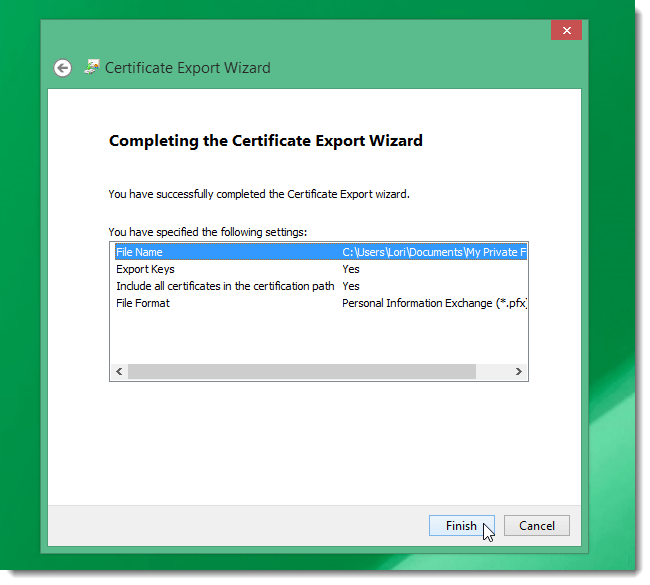
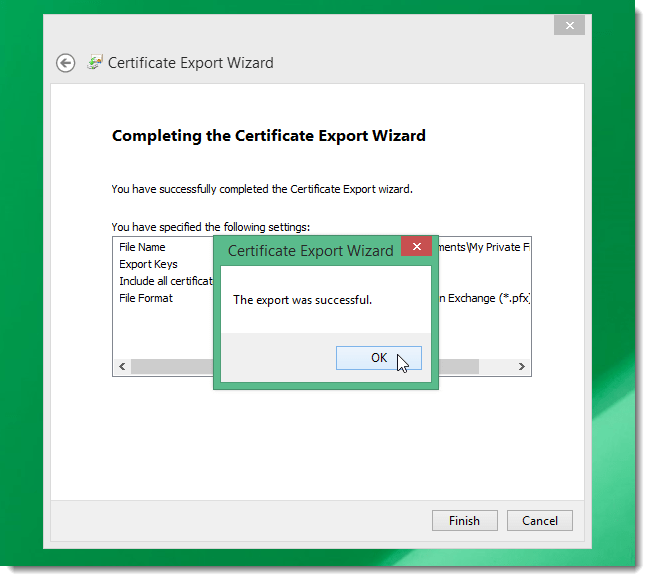
Glejte še nekaj spodnjih člankov:
Vso srečo!